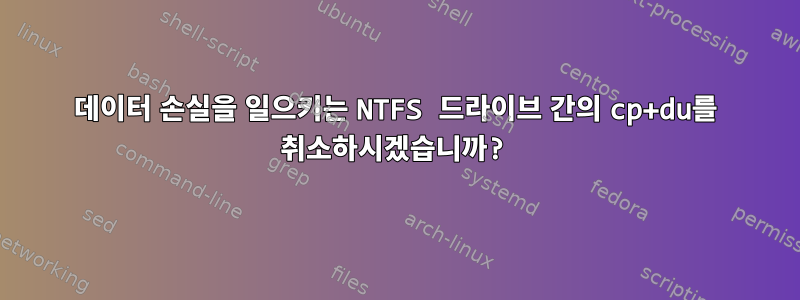
저는 Mac OSX를 사용하고 Mounty 도구를 사용하여 두 개의 외부 NTFS 하드 드라이브(HD1, HD2)를 사용하여 읽기+쓰기 모드로 마운트했습니다. 두 개의 큰 폴더를 HD1에서 HD2로 이동해야 합니다.
HD1에서 터미널을 열고 그 안에서 명령을 /Volumes/HD1/my/source/path실행했습니다 .cp -r my_folder /Volumes/HD2/my/dest/path/
동시에 터미널을 열고 /Volumes/HD2/my/dest/path/프로세스 모니터링을 시작했습니다 du -sh my_folder. 이제 이런 명령을 내릴 때마다 cp: my_folder/my_file_N: Input/output error첫 번째 터미널에서 메시지가 나오므로 첫 번째 터미널에서 CMD+C를 사용하여 프로세스 시작을 모니터링하지 않고 복사를 중지하고 다시 시작하기로 결정했습니다. 복사를 다시 시작하기 전에 대상 폴더를 확인했는데 일부 손상된(더 작은) 파일이 표시되었습니다. 그래서 대상 폴더를 삭제했습니다. 터미널을 통하지 않고 파일 브라우저의 CMD+del을 통해 - 예, 대상 위치에서 이 작업을 수행했다고 확신합니다 :)
나는 첫 번째 터미널로 돌아가서 cp동일한 명령을 다시 실행했지만 즉시 완료되었습니다. 그래서 확인하러 갔습니다. my_folderHD1과 HD2가 모두 비어 있었습니다. 비어 있으며 ls파일 브라우저에 비어 있는 것으로 표시됩니다.
누구든지 할 수 있습니까?
- 무슨 일이 일어났는지 설명해 보세요. (데이터 이동과 명령 사이에 실제로 충돌이 있는지 여부에 대한 질문을 무시하지 마십시오
du) - 이 데이터를 복구하는 방법을 제안해 주세요.
현재로서는 되돌릴 수 없는 작업을 수행하는 것이 너무 두려워서 아직 드라이브를 마운트 해제/재마운트하려고 시도하지 않았습니다... df -h .HD1의 A에는 이전과 동일한 사용/사용되지 않은 공간이 표시되므로 그렇게 하길 바랍니다. 이 서류를 돌려받을 수 있습니다.
답변1
이벤트에 대한 나의 해석은 다음과 같습니다. 원본 디스크에서 오류를 감지했으며 이는 표시된 입력/출력 오류로 보고되었습니다.
이 오류의 결과로 NTFS 드라이버는 파일 시스템을 마운트 해제하려고 시도하거나 오류가 포함된 파일 시스템에 대한 추가 작업을 방지하는 일부 보호 상태로 전환됩니다.
NTFS 드라이버와 MacOS의 통합은 분명히 완벽하지 않은 것으로 나타났습니다. 아마도 MacOS에는 이러한 방식으로 오류 조건에 반응하는 완전히 동일한 파일 시스템 개념이 없거나 현재 드라이버의 오류로 인해 디렉터리 목록에 대한 요청을 유발하고 있을 수 있습니다. 현재 상태이며 운영 체제는 오류가 디렉터리가 비어 있음을 의미한다고 가정합니다.
Mounty.app의 웹페이지이것이 완전히 알려지지 않은 동작이 아니라는 것을 나타내는 것 같습니다.
갑자기 모든 파일이 사라졌습니다. 도와주세요!
이는 일반적으로 제거 작업이 완료되지 않아 모든 파일이 올바르게 기록되지 않은 경우에 발생합니다. NTFS 파티션은 "더티"로 표시될 수 있으며 Apple NTFS 드라이버는 이 상황에서 복구할 수 없습니다. Mounty는 자체적으로 아무것도 삭제하지 않습니다. 일반적인 복구 소프트웨어(chkdsk 명령줄 유틸리티 또는 Windows용 GetDataBack과 같은 전문 도구)를 사용하여 Windows PC에서 파일을 복구해 보세요. Windows가 없는 경우 Paraogn Harddisk Manager 또는 Tuxera Disk Manager와 같이 NTFS 파티션 유지 관리를 처리할 수 있는 macOS 도구를 사용할 수 있습니다.
그러나 귀하의 경우 오류 조건은 불완전한 마운트 해제로 인해 발생하는 것이 아니라 디스크 읽기 오류로 인해 발생합니다(읽기 오류로 인해 NTFS 드라이버가 디스크 자체를 마운트 해제하기로 결정하지 않은 경우). 그러나 결과 동작은 비슷한 것으로 보입니다.
나는 가정한다이는 HD1이 고장나기 시작했다는 첫 번째 신호일 수 있습니다., 그래서 디스크를 추가로 사용하려고 하면 문제가 더 악화될 경우를 대비하여 먼저 HD1의 디스크를 정상이라고 알려진 다른 미디어에 이미지화하려고 했습니다. 그런 다음 위에서 인용한 조언을 따릅니다. 즉, 디스크를 Windows 시스템에 연결하고 기본 Windows 도구를 사용하여 데이터를 복구해 봅니다.
또한 HD1 디스크를 다시 신뢰하기 전에 다시 확인하겠습니다.이 질문은 AskDifferent.SE에 있습니다.이 질문은 꽤 오래되었지만 디스크의 SMART 진단을 확인하는 데 사용할 수 있는 도구에 대한 몇 가지 제안이 있는 것 같습니다.
(MacOS에서 SMART 진단에 액세스하기 위한 최신 도구를 알고 있는 사람이 있으면 언제든지 편집하거나 참여해 주세요!)


